| Meskipun iOS membutuhkan iTunes dan sistem operasi Windows atau Mac, sebuah perangkat Android dapat dikelola dari perangkat lain Linux, Mac atau Windows. Di samping itu, manajemen perangkat, atau mentransfer lagu, video dan dokumen, tidak membutuhkan banyak usaha, yang harus Anda lakukan hanyalah menghubungkan ponsel atau tablet Anda ke komputer dan drag and drop. Namun, tidak semua orang nyaman dengan metode manajemen «transparan", terutama orang-orang yang datang dari menggunakan perangkat Nokia atau Apple merasa bahwa mereka membutuhkan perangkat lunak khusus untuk mengelola ponsel dan tablet mereka. |
1. Tanpa menginstal perangkat lunak tambahan
Pertama, hubungkan perangkat Android menggunakan kabel USB yang disediakan. Kemudian, di perangkat, aktifkan mode penyimpanan massal. Yang masih harus dilakukan adalah membuka pengelola file (Nautilus, Dolphin, atau lainnya). Selebihnya adalah salin-tempel atau klik dan seret. Itu mudah.
Ide yang bagus adalah membuat folder terpisah untuk file yang ingin Anda salin. Misalnya, satu folder untuk file musik, folder lainnya untuk film, dokumen, dan sebagainya.
Untuk mentransfer musik, Anda dapat melakukannya "secara manual" menggunakan pengelola file atau Anda dapat membuka Rhythmbox atau Banshee, yang hadir dengan dukungan Android. Perangkat akan ditampilkan di panel kiri tempat Anda dapat menyeret dan melepaskan semua lagu Anda.
2. Menginstal perangkat lunak tambahan
AirDroid
AirDroid adalah salah satu alat manajemen Android terbaik yang pernah ada. Meskipun ini bukan perangkat lunak berbasis Linux dengan sendirinya, ia berfungsi dengan sempurna di semua platform karena Anda tidak memerlukan apa pun kecuali browser web.
Dengan AirDroid Anda akan dapat mentransfer file secara nirkabel, mengelola pesan SMS, aplikasi, dan media langsung dari desktop Anda. Anda juga dapat menyalin dan mengatur musik Anda, dan bahkan menyetel lagu sebagai nada dering. Perangkat lunak ini sangat mudah digunakan, bahkan lebih mudah daripada iTunes. Untuk memulai, yang harus Anda lakukan adalah memasangkan perangkat Anda dengan AirDroid versi berbasis web.
Instal aplikasi untuk perangkat Android Anda dan kemudian pergi ke halaman Airdroid di PC Anda. Semudah itu.
QtADB
QtADB, seperti namanya, adalah pengelola Android berbasis Qt untuk Linux, Windows dan Mac OS X. Ditulis dalam C ++, aplikasi dapat digunakan untuk mengelola file, aplikasi, dan banyak lagi.
Selain itu, ini dapat digunakan untuk melakukan tangkapan layar, flashing bootloader, pemulihan boot, pencadangan Nandroid, dan tugas yang lebih kompleks.
Meskipun aplikasi ini lebih cocok untuk mereka yang melakukan root pada perangkat mereka serta pengguna tingkat lanjut, para penggemar dapat menggunakannya untuk manajemen file dan aplikasi. Aplikasi ini memerlukan pustaka Qt 4.7 diinstal pada PC Anda (libqtgui4, libqt4-jaringan libqt4 dan deklaratif).
sumber: junauza
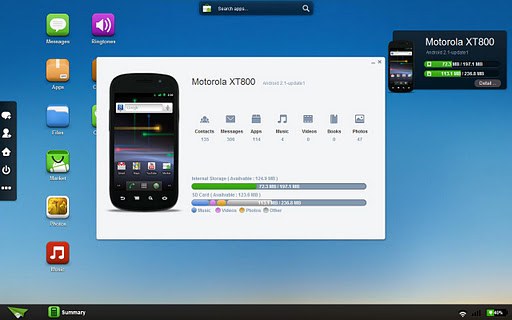
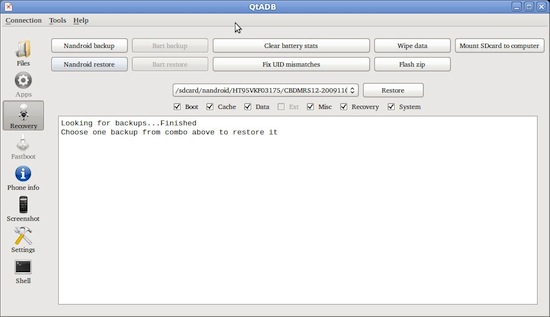
Ya, Anda dapat mengirim dan menerima file (musik, video, atau apa pun) menggunakan SSH melalui wifi.
Karena setelah memformat, mengubah ROM, atau pekerjaan berat lainnya di mana banyak file harus dipindahkan, FTP tampaknya yang terbaik bagi saya. Banyak klien membuatkan Anda laporan tentang apa yang terjadi dengan baik, atau buruk, dan jika ada kesalahan Anda memberitahu mereka untuk mencoba lagi dengan yang gagal, dan hanya itu. Untuk Samba Anda tidak memiliki opsi itu. Setidaknya tidak menggunakan file explorer biasa.
info yang sangat bagus tentang qtADB, saya akan mencobanya ,: 3
Ini juga merupakan pilihan lain ...
Varian lain bisa menggunakan SSH atau FTP via wifi.
Salam!
Saya menggunakan Airdroid dan berfungsi dengan sangat baik.
Tetapi tanpa ragu, untuk PC utama saya, hal yang paling nyaman adalah menggunakan samba dan mengakses telepon dari browser file apa pun sebagai drive jaringan.
https://play.google.com/store/apps/details?id=com.funkyfresh.samba&hl=es
Saya juga menggunakannya, meskipun saya juga memiliki Airdroid untuk mengedit kontak dan yang lainnya
Saya menggunakan ES EXplorador untuk mentransfer foto dan lainnya ke ponsel, seperti yang saya miliki di Arch folder bersama dengan samba, saya mengakses komputer karena saya juga memiliki IP statis
Begitu juga..
hanya karena penasaran …… dalam hal ini terjadi bahwa Anda harus menggunakan theSSh atau WiFi? apakah saat kabel koneksi kurang?
Menggunakan aplikasi ini cocok untuk transfer file menggunakan ssh bridge.https://play.google.com/store/apps/details?id=berserker.android.apps.sshdroid&hl=es
Kelola?, SSH?
Kies air adalah pilihan lain.
"Meskipun iOS membutuhkan iTunes dan sistem operasi Windows atau Mac ..."
Jika Anda tidak tahu, ifuse ada, ini adalah program gratis, itu ada di repo debian utama. Apa yang dilakukannya adalah memahami protokol usb iOS, membuat iphone percaya bahwa itu adalah iTunes, meskipun dengan ifuse Anda dapat melihat sistem file lengkap, dan jika Anda memilikinya dengan jailbreak, bahkan menulis data.
Tentu saja, saya bukan penggemar apel, saya tidak memiliki salah satu dari "caro-fone" ...
Saya mengatakan ini untuk mereka yang memiliki iphone di linux pcs, mereka dapat menginstal ifuse dan menjalankan ifuse / mnt / iphone (atau jalur apa pun yang Anda inginkan).
salam
Salam dan saya akan selalu berterima kasih kepada seluruh komunitas, karena saya tidak tahu siapa penulis dari semua tutorial yang telah saya baca, tapi ... hebat, terima kasih saya 100% Linux dan saya dapat menyelesaikan semua keraguan saya . Saya berharap setiap hari komunitas ini semakin besar.
Terima kasih chema! Jangan lupa untuk mengikuti tur forum kami atau layanan konsultasi (meminta desdelinux). Pertama, Anda akan dapat bertemu dengan sebagian dari mereka yang membentuk komunitas. Di sisi lain, di sisi lain, Anda akan dapat mengalihkan keraguan, pertanyaan atau masalah yang muncul saat Anda menggunakan GNU / Linux atau perangkat lunak bebas lainnya.
Pelukan erat dan selamat datang!
Paul.